
VPN 接続を行うと、安価なインターネットを利用しつつ専用線を利用しているかのようなネットワークを構築できます。つまり、仮想的な専用線=Virtual Private Network というわけです。
これにより、インターネットを介して物理的な距離があるにもかかわらず、遠隔地のネットワークがあたかも同一のネットワークに接続されているかのような状態を構築することができます。(例えば、外出先から職場のファイルサーバーに接続するなどの利用ができます。)
ここでは、すでに構築済みのネットワークに Windows クライアントを接続する方法を記載します。
Windows7 で VPN 接続をセットアップする方法
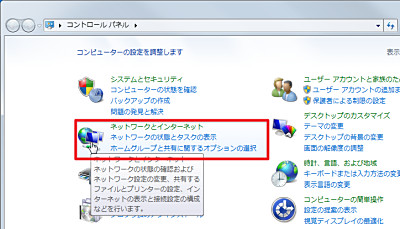
[コントロール パネル]を開き[ネットワークとインターネット]をクリックします。
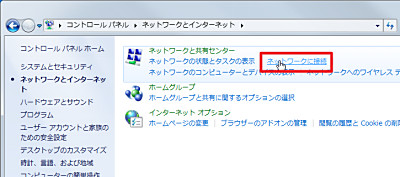
[ネットワークに接続]をクリックします。

[ネットワークと共有センターを開く]をクリックします。
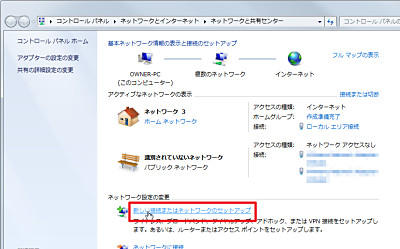
[新しい接続またはネットワークのセットアップ]をクリックします。

[職場に接続します]を選択し、[次へ]をクリックします。
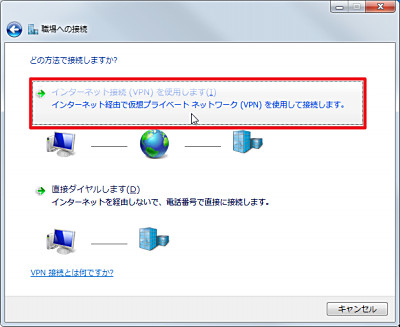
[インターネット接続(VPN)を使用します]をクリックします。
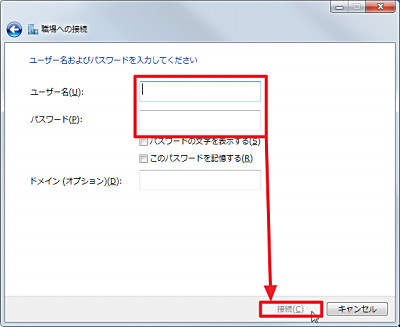
「ユーザー名」と「パスワード」を入力し、[接続]をクリックします。
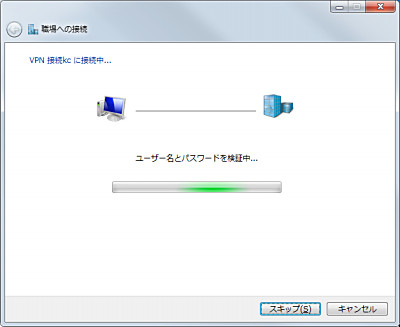
(接続されるまで待ちます)
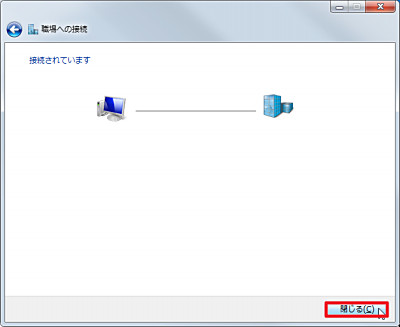
「接続されています」と表示されたら、[閉じる]をクリックします。
接続の確認
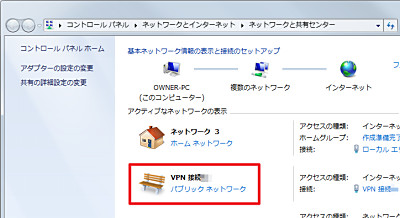
「ネットワークと共有センター」を開くと、接続されているかを確認できます。
接続と切断
接続と切断については、次のサポート記事をご参照ください:
注意
- 本操作例は、Windows7 から構築済みのネットワークに接続する例です
スポンサードリンク